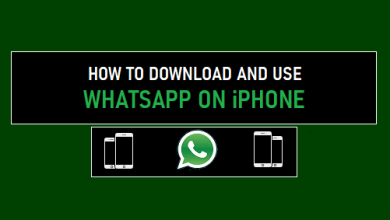Как легко и быстро редактировать плейлист на iPhone

[ad_1]
📱⭐
У каждого есть любимые мелодии, под которые он или она любит играть. У большинства из нас есть эти песни на наших iPhone. Тем не менее, это действительно помогает, когда ваши музыкальные файлы находятся повсюду на вашем устройстве iOS, и вы не можете понять, как редактировать свои плейлисты. Мы видели много вопросов от людей, которые ищут способ редактировать список воспроизведения на iPhone, не тратя слишком много времени. Эта статья покажет вам, как редактировать плейлист на iPhone.
- Метод 1: как редактировать плейлист на iPhone с помощью TunesMate
- Способ 2: как редактировать плейлист на iPhone с помощью iTunes
- Метод 3: как редактировать плейлист на iPhone с помощью музыкального приложения
Метод 1: как редактировать плейлист на iPhone с помощью TunesMate
iMyFone TunesMate — это инструмент, который позволяет вам управлять своими музыкальными плейлистами на любом из ваших устройств iOS. Неважно, являетесь ли вы владельцем ПК с Windows или Mac. TunesMate совместим с обоими из них. TunesMate сделан таким образом, что предлагает вам гораздо больше, чем просто помощь в редактировании списков воспроизведения. Инструмент имеет дополнительные функции. Мы изложили их ниже:

1 000 000+ загрузок
Ключевая особенность:
- Это позволяет сделать двустороннюю передачу. Вы можете использовать TunesMate как для свободного экспорта, так и для импорта данных.
- TunesMate не имеет ограничений по количеству устройств и компьютеров, с которыми вы можете его использовать.
- Вы можете просмотреть свои музыкальные файлы и другие мультимедийные файлы перед их передачей. Это гарантирует, что вы передаете только те файлы, которые вам нужно передать.
- TunesMate поможет вам обойти iTunes, который имеет очень раздражающие ограничения, ошибки и ошибки.
- TunesMate не представляет риска потери данных при его использовании.
Попробуйте бесплатноПопробуйте бесплатно
TunesMate чрезвычайно прост в использовании. Мы покажем вам, как редактировать плейлист на iPhone с помощью Tunesmate ниже:
1 Создайте и переименуйте список воспроизведения на вашем iPhone
- Откройте TunesMate на своем компьютере и подключите iPhone к компьютеру. После успешного подключения iPhone к компьютеру нажмите «Музыка» в верхней части домашнего интерфейса. Это приведет вас к музыкальному окну.
- Щелкните правой кнопкой мыши любое пустое место на левой боковой панели и выберите «Новый список воспроизведения». Назовите свой плейлист и нажмите Enter.
- Чтобы переименовать уже существующий плейлист, щелкните его правой кнопкой мыши и выберите «Переименовать». Введите новое имя и нажмите Enter.


2 Добавить музыку в плейлист
- Выберите список воспроизведения в разделе PLAYLIST. Нажмите «Добавить», а затем нажмите «Добавить файл/папку», чтобы добавить музыку с вашего компьютера. Выберите «Добавить файл», чтобы выбрать и добавить несколько музыкальных файлов. Чтобы добавить все песни в папку, нажмите «Добавить папку».
- Нажмите «Музыка» и выберите любые песни на вашем iDevice, затем щелкните их правой кнопкой мыши и выберите «Добавить в список воспроизведения».
- Выберите список воспроизведения на боковой панели, а затем выберите песни для добавления в другой список воспроизведения. Щелкните правой кнопкой мыши выбранные песни и выберите параметр «Добавить в список воспроизведения». Щелкните имя плейлиста для передачи.
С компьютера

Из музыкальной библиотеки iPhone

Из плейлиста в другой

Используя TunesMate, вы можете свободно переносить любые свои любимые песни из музыки iPhone, старого плейлиста или компьютера в новый создаваемый или существующий плейлист. Независимо от того, сколько песен у вас есть, их можно легко перемещать в несколько кликов. Вы также можете использовать его для экспорта своих списков воспроизведения в iTunes или на компьютер, чтобы сохранить их.
Способ 2: как редактировать плейлист на iPhone с помощью iTunes
iTunes также поможет вам редактировать плейлист на iPhone. Тем не менее, он имеет много ограничений. Инструмент имеет ограничения на количество поддерживаемых устройств. Он поддерживает максимум 5 компьютеров и 5 устройств iOS. iTunes не позволяет свободно перемещаться между iOS и ПК. Он поддерживает только музыку из купленных файлов iTunes Music. Чтобы отредактировать список воспроизведения с помощью iTunes, выполните следующие действия:
1 Создать и переименовать плейлист
- Нажмите «Файл» > «Создать» и нажмите «Плейлист». На боковой панели появится новый список воспроизведения. Дайте ему имя. Если вы хотите изменить имя, дважды щелкните его и переименуйте.

2 Добавить музыку в плейлист
- Выберите понравившиеся песни, перетащите их в список воспроизведения или щелкните правой кнопкой мыши и выберите «Добавить в список воспроизведения».

Метод 3: как редактировать плейлист на iPhone с помощью музыкального приложения
Приложение «Музыка» будет иметь много ограничений, когда вы используете его для редактирования плейлиста на iPhone. Например, перенос музыки в любой плейлист отнимет у вас слишком много времени. Кроме того, в отличие от случая, когда вы используете TunesMate, у вас не будет возможности напрямую добавлять музыку, которая есть на вашем компьютере.
1 Создать и переименовать плейлист
- Запустите приложение «Музыка», нажмите «Плейлисты», а затем нажмите «Новый плейлист». Дайте плейлисту имя. Вы можете добавить описание к плейлисту, коснувшись «Описание».

2 Добавить музыку в плейлист
- Чтобы добавить музыку, нажмите «Добавить музыку» и выберите музыкальные файлы для добавления. Нажмите «Готово» после того, как вы закончите добавлять всю свою музыку в список воспроизведения.

Самый простой способ редактировать плейлист на iPhone — через TunesMate. Этот инструмент не имеет ограничений по сравнению с использованием приложений iTunes и Music. Кроме того, он работает намного быстрее. С TunesMate вы можете делать гораздо больше. Например, вы можете использовать этот инструмент для переноса медиафайлов с вашего iPhone на компьютер и наоборот. TunesMate доступен в виде бесплатной пробной версии как для ПК с Windows, так и для Mac.
Попробуйте бесплатноПопробуйте бесплатно
[ad_2]
Заключение
В данной статье мы узналиКак легко и быстро редактировать плейлист на iPhone
.Пожалуйста оцените данную статью и оставьте комментарий ниже, ели у вас остались вопросы или пожелания.